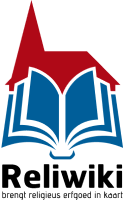Inhoud: verschil tussen versies
Uit Reliwiki
Geen bewerkingssamenvatting |
|||
| Regel 131: | Regel 131: | ||
Mocht u geïnteresseerd zijn in meer informatie over de opties en mogelijkheden van Reliwiki, raadpleegt u dan de algemene [http://nl.wikipedia.org/wiki/Help:Wikipedia Wikipediahandleiding] | Mocht u geïnteresseerd zijn in meer informatie over de opties en mogelijkheden van Reliwiki, raadpleegt u dan de algemene [http://nl.wikipedia.org/wiki/Help:Wikipedia Wikipediahandleiding] | ||
[[Categorie: | [[Categorie:Archief]] | ||
Huidige versie van 18 okt 2023 om 16:23
Welkom bij Reliwiki!
Welkom op de ontmoetingsplaats voor iedereen die zich interesseert en inzet voor religieuze gebouwen. Deze site is gemaakt door mensen zoals u. Voeg uw feiten, verhalen en foto’s; kortom uw kennis toe!
Het doel van deze website is om informatie over religieuze gebouwen en mensen die er een warm hart voor dragen, bijeen te brengen. Reliwiki vormt een monument voor Jan Sonneveld en de Kerkenverzamelaars, die de eerste aanzet gaven met de grootste digitale verzameling van religieuze gebouwen in Nederland. Informatie uit diverse collecties vulde de website daarna verder. Maar nog niet alle verhalen zijn verteld!
Ook uw kennis vormt een belangrijk onderdeel van deze site! U kunt op www.reliwiki.nl informatie wijzigen, toevoegen en foto’s uploaden. Ook kunt u met andere geïnteresseerden communiceren over historische gegevens en inzichten. Door bij te dragen aan Reliwiki dient u ook een ideëel doel; u draagt bij aan het behoud van religieus erfgoed.
Iedereen wordt uitgenodigd om Reliwiki-pagina’s aan te maken, aan te vullen en te bewerken. Schroom dus niet om uw bijdrage te leveren! Alleen door uw toevoeging krijgt Reliwiki de kans om te groeien.
Op deze pagina vindt u de belangrijkste handreikingen om met Reliwiki aan de slag te gaan. Uitgebreide hulp vindt U hier Mediawiki.
Veel plezier!
Waar gaat het over? Een eerste kennismaking
DE HOOFDPAGINA
De eerste pagina die u aantreft na het intoetsen van www.reliwiki.nl is de hoofdpagina. U vindt hier een kort welkom, achtergrondinformatie en enkele internetlinks. Door in het navigatiemenu op Hoofdpagina te klikken kunt u te allen tijde terugkeren naar deze welkomstpagina. Apple-Mac gebruikers wordt aangeraden om de internetbrowser van firefox te gebruiken.
Aan de linkerzijde van de pagina vindt u een Hulpmenu dat u op iedere willekeurige Reliwiki-pagina zult aantreffen.
In het menu Navigatie vindt u een aantal algemene keuzelinks.
De functie Willekeurige pagina is een leuke manier om at random Reliwiki te verkennen.
Met de Zoekfunctie (het vlakje boven het Navigatie menu) kunt u door middel van trefwoorden snel zoeken in de inhoud van alle Reliwiki-pagina’s. De zoekfunctie zoekt zowel in de titels van de pagina’s als in de inhoud van de pagina’s. U kunt als trefwoord bijvoorbeeld een plaats, architect of naam van een kerk intypen.
In het menu Hulpmiddelen (Toolbox) vindt u de tools om uw weg te vinden binnen Reliwiki.
Via de functie Bestand uploaden kunt u foto’s toevoegen aan een Reliwiki-pagina (waarover later meer).
Via de link Speciale pagina’s bereikt u een inhoudsopgave waarmee u op allerlei criteria bestanden kunt zoeken. Een handige link uit deze lijst is Alle pagina’s waarmee u alle artikelen op alfabetische volgorde kunt weergeven.
Wat is waar?
EEN TYPISCHE RELIWIKI PAGINA
Ieder religieus object dat in Reliwiki vermeld is, heeft een eigen pagina. Op deze pagina is de informatie over het gekozen gebouw weergegeven. Het object is bovendien geplaatst op een kaart. Deze kaart kunt u gemakkelijk in- en uitzoomen met behulp van het plusje en minnetje op de kaart. In blauw-grijze tabel vindt u de gegevens over het object zoals deze bekend zijn. Daaronder is met behulp van de Objectendatabank van het RACM een begin gemaakt met het beschrijven van de geschiedenis van het object. Deze start verdient uw vervolg!
Rechtsboven iedere pagina vindt u een menublokje ( 3 strepen en Handelingen). Na klikken op Handelingen ziet u oa. Overleg, Bewerken en Geschiedenis.
Overleg biedt u de mogelijkheid om over de inhoud van de betreffende Reliwiki-pagina te communiceren. Hier kunt u inzichten uitwisselen of discussies voeren, die niet thuis horen op ‘voorkant van deze pagina’.
Geschiedenis geeft u inzicht in wie, welke wijzigingen heeft aangebracht op de betreffende pagina. Met de knop Vergelijk geselecteerde versie worden de verschillen tussen twee versie op een rij gezet.
Bewerken' brengt u naar een scherm waarin in u de bestaande tekst kunt aanvullen of bewerken. Schrikt u niet van de hoeveelheid tekst die begint met style="text-align:top; background-color:#DCEAEA; Deze tekst vormt de opmaak van de blauw-grijze tabel op de objectpagina. Wanneer u dit scherm naar beneden scrollt komt u vanzelf bij de tekst met de beschrijving en de geschiedenis. U kunt deze tekst eenvoudig aanpassen door uw cursor op de gewenste plaats in het veld te zetten en uw tekst te typen.
Helemaal onder de pagina vindt u een balk met Categorieën waarin het object valt, zoals de provincie, gemeente of het kerkgenootschap. Wanneer u op één van de categorieën klikt, bereikt u een lijst met alle andere objecten in de betreffende categorie.
Hoe wijzig ik iets?
EEN RELIWIKI PAGINA BEWERKEN
U kunt een Reliwiki-pagina bewerken door op de betreffende pagina Bewerken aan te klikken. U vindt hier de wijzigingsfunctie voor de tekst en voor de locatie op de kaart.
N.B. Aanmelden
Voordat u informatie aan Reliwiki kunt toevoegen, dient u zich aan te melden. Het aanmelden heeft als voordeel dat uw (gebruikers)naam zichtbaar is, wanneer u wijzigingen aanbrengt. De gebuikersnaam maakt het mogelijk waardering naar u uit te spreken en zorgen ervoor dat u ‘echt’ onderdeel wordt van de Reliwiki-groep. Wanneer u aangemeld bent, kunt u door u toegevoegde objecten ‘volgen’ (zie onder). Daarnaast zorgt dit ervoor dat u op de hoogte gehouden wordt en dat er met u gecommuniceerd kan worden. Tenslotte dient het een beveiligingsdoel.
Aanmelden doet u door rechtsboven in beeld te klikken op de 3 streepjes of in het Navigatiemenu op Aanmelden.
Klikt u vervolgens op Meld een gebruiker aan dan kunt u uw eigen gebruikersnaam en wachtwoord instellen. Uw gebruikersnaam is de naam die ook voor andere gebruikers zichtbaar zal zijn. Het koppelen van uw eigen naam aan deze gebruikersnaam is niet verplicht. Ook het invoeren van uw emailadres is optioneel. U ontvangt op het aangegeven emailadres een bevestigingsmail. Het adres is niet zichtbaar voor andere gebruikers, maar zij worden wel in staat gesteld met u contact op te nemen.
U bent verplicht om u aan te melden als u wilt wijzigen. Maakt u echter geen gebruikersnaam aan, dan zal uw IP-adres als identificatiemiddel zichtbaar zijn.
Wijzigen
De locatie van het object kunt u wijzigen door de in de kaartaanroep {{#display_map: .................}} iets te veranderen, bijv, de postcode of huisnummer. Als een gebouw gesloopt is bestaat het huisnummer vaak niet meer. Het beste is dan alleen de straatnaam in te vullen. Met de knop Toon bewerking ter controle check u of het kaartje naar uw zin is.
De tekst van het object kunt u wijzigen door in het kader uw eigen tekst toe te voegen. Boven dit kader vindt u een aantal buttons waarmee u de opmaak van uw tekst kunt wijzigen. Wanneer u de cursor van uw muis over deze knoppen beweegt, verschijnt vanzelf een beknopte uitleg van de functie.
Vul na het aanbrengen van uw bewerking het veld Samenvatting in om zeer beknopt de aangebrachte wijziging te beschrijven. Het verdient de aanbeveling om voordat u uw wijzigingen definitief opslaat, de knop Toon bewerking ter controle te gebruiken. Op deze wijze kunt u zien of uw aanpassingen er goed uit komen te zien. Door op de ondertekenknop op de werkbalk te klikken, voegt u uw naam, de datum en het tijdstip automatisch toe.
Denkt u bij het opmaken van uw tekst aan een duidelijke structuur en opbouw, door het aanbrengen van alinea’s.
N.B. Vergeet niet na het invoeren van de tekst op Pagina opslaan te klikken. Alleen dan zal de tekst gewijzigd worden.
Hoe voeg ik een nieuwe foto toe?
EEN AFBEELDING UPLOADEN
U kunt een foto uploaden door in het linkermenu te kiezen voor Bestand uploaden. Het scherm wijst zich grotendeels vanzelf. Wanneer u op Bladeren klikt, kunt u de afbeelding in uw eigen computer opzoeken. In de balk Opslaan als kunt u de foto vervolgens de naam gegeven die u wenst. In het veld Samenvatting kunt een beschrijving geven van de foto. Het uploaden gebeurt door op de knop Bestand uploaden te klikken.
Reliwiki slaat de foto nu op een zelfstandige pagina op. Om de foto toe te voegen aan de ‘tekstpagina’ van het object waarbij u de foto wilt plaatsen, kopieert u de naam van de afbeelding. Dit doet u door de bestandsnaam boven in beeld te selecteren en vervolgens met uw rechtermuisknop op kopiëren te klikken. Hierna zoekt u in Reliwiki de pagina op waar u de foto aan toe wilt voegen. Daar klikt u vervolgens op Bewerken. In het bewerkingsvlak typt u onderaan vervolgens de volgende codes:
<gallery> Afbeelding:voorbeeld.png|(omschrijving) </gallery>
Dat komt er als volgt uit te zien:
Tussen deze gallery-tags kunt u meerdere afbeeldingen plaatsen. Deze worden dan netjes in een kader geplaatst, wat de overzichtelijkheid ten goede komt.
Klik op Bewerking ter controle tonen om het resultaat te zien. Vervolgens klikt u op Pagina opslaan en de foto wordt onderaan de pagina getoond.
Hoe weet ik wat met ‘mijn’ object gebeurt?
VOLGEN
Wanneer u een pagina bent tegen gekomen of zelf heeft gemaakt over een object waar u veel over weet, dan is het handig om deze op uw volglijst te zetten. Standaard staat VOLGEN aan als u een pagina wijzigt of aanmaakt. Alle wijzigingen die daarna op de betreffende pagina worden aangebracht verschijnen dan op uw volglijst. Dit heeft als voordeel dat u snel toegang heeft tot nieuwe informatie over ‘uw object’, maar ook dat u eventuele foutieve bewerkingen kunt corrigeren.
U vindt de volglijst rechtsboven in beeld onder 'het mannetje'. Als u op het mannetje klikt ziet u een personal menu met keuzes.
U dient hiervoor wel aangemeld te zijn!
De do’s en dont’s
BELANGRIJKE OPMERKINGEN
Iedereen wordt van harte uitgenodigd om bij te dragen aan Reliwiki! Houdt u er echter rekening mee dat alle informatie die u toevoegt beschikbaar komt in het publieke domein. Wanneer u dit niet op prijs stelt, voegt u dan geen informatie toe. Wees u ervan bewust dat u geen materiaal kunt toevoegen waarop auteursrecht rust, tenzij u daarvoor toestemming heeft gekregen.
N.B. Het plaatsen van foto’s en beschrijvingen van kostbare interieurs en roerend erfgoed van religieuze objecten die niet zijn opengesteld voor algemeen publiek, is vanuit veiligheidsoogpunt ongewenst! Het dievengilde is immers oplettend!
Het wordt zeer gewaardeerd wanneer u bij het opstellen van uw tekst een feitelijke en bondige schrijfstijl hanteert. Concretiseer daarbij zoveel mogelijk. ‘Vroeger was de kerk in gelegen aan….’ zegt slechts weinig, omdat vroeger zowel op de Middeleeuwen als op de afgelopen eeuw kan duiden’. Gebruik niet woorden als nu of thans die een te globale tijdsaanduiding zijn, maar noem een jaar of maand-jaar.
Aan de inhoud van uw tekst worden in principe geen eisen gesteld (afgezien van het in acht nemen van fatsoennormen.) Probeert u echter zoveel mogelijk objectief te zijn. De kans bestaat dat een medegebruiker wijzigingen aanbrengt in uw tekst.
Laat u er echter nooit van weerhouden om wijzigingen, verbeteringen of nieuwe informatie aan te brengen. Uw informatie is waardevol; uw toevoeging is nuttig! Reliwiki kan bovendien niet stuk. Alles kan later gemaakt of verbeterd worden.
Mocht u geïnteresseerd zijn in meer informatie over de opties en mogelijkheden van Reliwiki, raadpleegt u dan de algemene Wikipediahandleiding